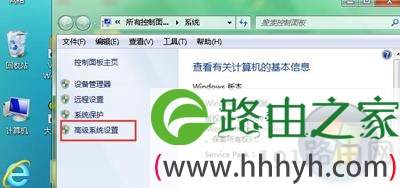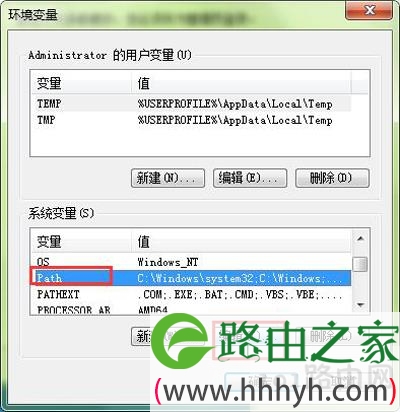亲,以下就是关于(ping不是内部或外部命令解决方法),由“WiFi之家网”整理!
原标题:"命令提示符窗口输入ping提示不是内部或外部命令的解决方法"关于电脑问题教程分享。 - 来源:WiFi之家网。
在命令提示符窗口中输入ping回车后,提示ping不是内部或外部命令怎么办?近日有用户在使用PING命令时,遇到提示ping不是内部或外部命令,该如何解决?下面就给大家分享具体解决方法。
解决方法:
1.在桌面“计算机”图标上右键选择“属性”,在打开的属性窗口选择“高级系统设置”。如下图所示
2.在弹出的“系统属性”窗口中,切换到“高级”项,点击“环境变量”。如下图所示
3.在打开的环境变量窗口,找到“系统变量”,在变量中找到path的路径设置,点击下方的“编辑”按钮,然后将“;C:windowssystem32”复制进变量值处,点击“确定”即可。如下图所示
4.完成以上设置后,回到桌面,在开始菜单中打开运行窗口,输入“cmd”按回车确认,进入doc界面,在命令提示符后输入“ping”,弹出如下对话框即表示设置成功。如下图所示
以上就是关于-常见问题-(ping不是内部或外部命令解决方法)的教程!
原创文章,作者:常见问题,如若转载,请注明出处:https://www.224m.com/129392.html